本周继续关于Ai使用中的技巧分享,但这次马克笔设计留学的安老师想要和大家分享两个比较冷门的,大家可能不常用,甚至到目前为止还没有使用过的工具——魔棒工具![]() 缩放工具
缩放工具![]() 其实这两个工具的使用也不难,下面就给大家简单的介绍一下。
其实这两个工具的使用也不难,下面就给大家简单的介绍一下。
魔棒工具
Ps的魔棒工具大家一定都用过,可以一次选中包含一定范围颜色内所有区域。在Ai中,这个工具也是同样的作用。下图为魔棒参数设置面板,这个面板可以通过鼠标双击工具栏中![]() 图标调出,或者是从“窗口”中调出。和Ps中的魔棒相同的是,Ai中的魔棒也是通过容差的设置来选取不同范围的颜色的。那么不同的是,相比Ps中的魔棒工具,还有一些其他的参数可以设置,分别是:描边颜色,描边粗细,透明度以及混合模式。
图标调出,或者是从“窗口”中调出。和Ps中的魔棒相同的是,Ai中的魔棒也是通过容差的设置来选取不同范围的颜色的。那么不同的是,相比Ps中的魔棒工具,还有一些其他的参数可以设置,分别是:描边颜色,描边粗细,透明度以及混合模式。
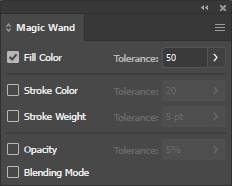
图1
1.在下图中(图2),通过修改不同的容差值,来一次性选取不同的绿色。

图2
2.下面的例子中,三种圆形,分别为:
- 蓝色填色,无透明度和描边
- 蓝色填色+红色描边,无透明度
- 带30%透明度,既有描边也有填色
我们可以看到,当面板中只勾选Fill Color(填色)时,我一次性会选中所有的圆形。

图3
当我们勾选描边粗细后,并将其容差值设置为5时,我们可以同时选中4个带有描边效果的圆形,当容差值调整为1后,我们只可以选中其中两个相同的圆形。

图4
当我们勾选透明度选项并将其容差度设置为10%时,一次性只可以选中两个圆形,设置为30%的时候就可以选中4个圆形了,当数值到达50%时,我们可以一次性选中所有的圆形。

缩放工具
再来说说缩放工具。这里我想和大家说的并不是缩放工具具体怎么用,因为其用法非常简单,大部分情况下对图形的缩放都用不到这个工具,我想跟大家分享的是这个工具其中的一个应用场景,缩放“图案”填充样式。
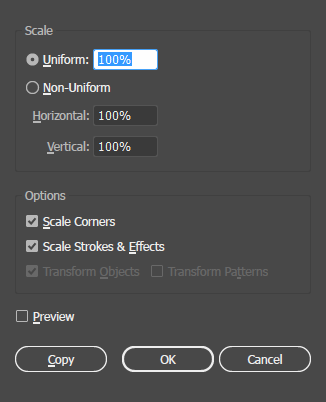
比如下图中的两个带有图案填充的图形,如果我们想要改变图形中填充图案的比例时,我们就可以用到这个工具了。

具体操作方法如下:
在色板中找到你刚刚加载的“图案”,然后双击进入图案编辑界面并选中图案


双击![]() 出参数面板,调整数值(例子中为300%)。勾选预览,这时就可以看到图形比例放大后的样子了。然后点击确定关闭参数面板。
出参数面板,调整数值(例子中为300%)。勾选预览,这时就可以看到图形比例放大后的样子了。然后点击确定关闭参数面板。

点击左上角“完成”或者“存储副本”退出编辑,图案比例修改完成。
![]()
最后,我们再来看一次完整的过程。
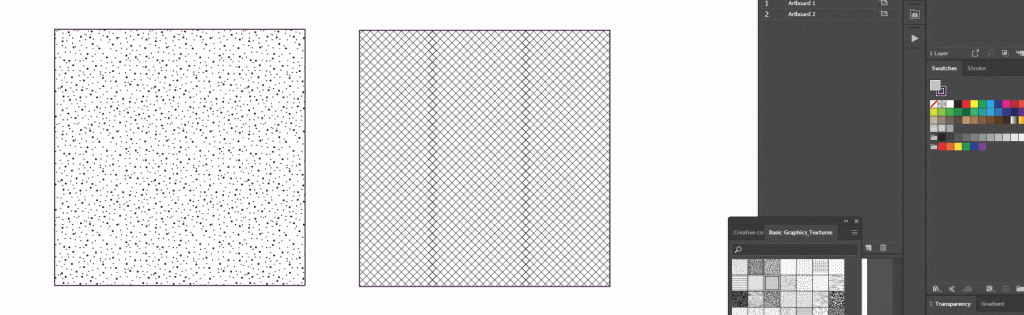
以上就是本周马克笔设计留学的安老师想跟大家分享的两个小工具了,相信大家看完后Ai一定会再次精进一步。如果有什么没有看明白的地方,可以在下面评论区留言。那么,赶快去get这两个新的知识点吧!
文章作者:安冉
旧金山艺术大学室内设计硕士
空间方向教学主管,作品集架构与版面制作辅导主要负责老师
任何关于院校和作品集的问题
欢迎随时沟通
知无不言,言无不尽







